win7电脑屏幕比例变大了怎么调 win7电脑屏幕比例不对怎么调节
更新时间:2024-03-14 14:49:09作者:jkai
在使用win7操作系统的小伙伴们可能会遇到电脑屏幕比例不正确的问题。这可能是由于连接了不同分辨率的显示器或者调整了显示设置导致的。屏幕比例不正确会影响到小伙伴们的使用体验,那么win7电脑屏幕比例变大了怎么调呢?接下来小编就带着大家一起来看看win7电脑屏幕比例不对怎么调节,快来学习一下吧。
设置步骤
1、打开Windows7系统,在电脑桌面右键点击空白处,在右键菜单只能中选择“屏幕分辨率”,点击打开。
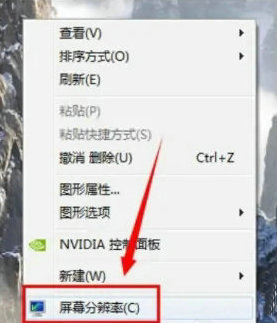
2、然后,在窗口中选择“放大或缩小文本”,点击打开。
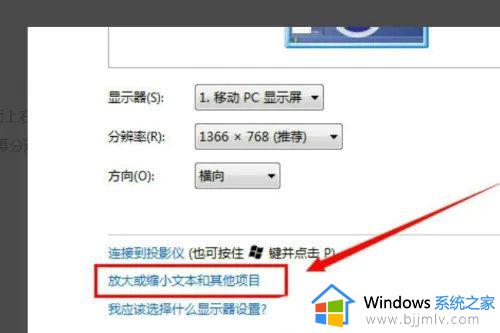
3、在窗口中选择“中等125%”或“较小100%”,即可调节屏幕比例。
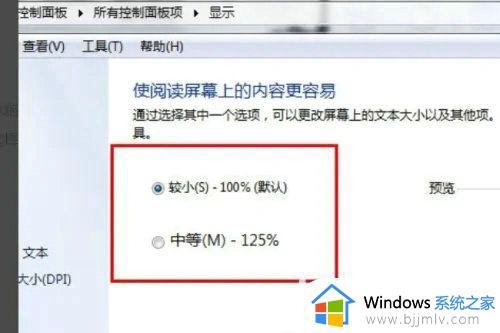
4、最后,注销重启电脑后即可看到屏幕比例改变,问题解决。
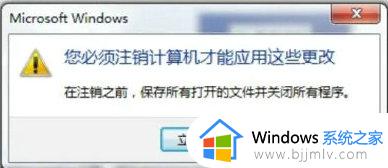
以上全部内容就是小编带给大家的win7电脑屏幕比例不对调节方法详细内容分享啦,不知道怎么操作的小伙伴就快点跟着小编一起来看看吧。
win7电脑屏幕比例变大了怎么调 win7电脑屏幕比例不对怎么调节相关教程
- win7电脑屏幕比例怎么调 如何调节电脑显示器显示比例win7
- win7电脑屏幕缩放比例怎么设置 win7屏幕缩放比例如何调整
- win7显示比例怎么设置 win7电脑屏幕显示比例怎么调
- win7电脑屏幕大小怎么调整 win7怎么调整屏幕比例
- win7屏幕缩放比例怎么调 win7如何设置屏幕缩放比例
- windows7怎么调整屏幕比例 windows7电脑显示比例大小怎么调整
- win7怎么缩小屏幕比例 win7如何缩小电脑屏幕比例
- win7屏幕显示比例怎么调 win7怎么调整显示器比例
- win7画面比例怎么调 win7调整屏幕比例如何操作
- win7屏幕显示大小比例怎么调 win7如何设置显示大小比例
- win7系统如何设置开机问候语 win7电脑怎么设置开机问候语
- windows 7怎么升级为windows 11 win7如何升级到windows11系统
- 惠普电脑win10改win7 bios设置方法 hp电脑win10改win7怎么设置bios
- 惠普打印机win7驱动安装教程 win7惠普打印机驱动怎么安装
- 华为手机投屏到电脑win7的方法 华为手机怎么投屏到win7系统电脑上
- win7如何设置每天定时关机 win7设置每天定时关机命令方法
win7系统教程推荐
- 1 windows 7怎么升级为windows 11 win7如何升级到windows11系统
- 2 华为手机投屏到电脑win7的方法 华为手机怎么投屏到win7系统电脑上
- 3 win7如何更改文件类型 win7怎样更改文件类型
- 4 红色警戒win7黑屏怎么解决 win7红警进去黑屏的解决办法
- 5 win7如何查看剪贴板全部记录 win7怎么看剪贴板历史记录
- 6 win7开机蓝屏0x0000005a怎么办 win7蓝屏0x000000a5的解决方法
- 7 win7 msvcr110.dll丢失的解决方法 win7 msvcr110.dll丢失怎样修复
- 8 0x000003e3解决共享打印机win7的步骤 win7打印机共享错误0x000003e如何解决
- 9 win7没网如何安装网卡驱动 win7没有网络怎么安装网卡驱动
- 10 电脑怎么设置自动保存文件win7 win7电脑设置自动保存文档的方法
win7系统推荐
- 1 雨林木风ghost win7 64位优化稳定版下载v2024.07
- 2 惠普笔记本ghost win7 64位最新纯净版下载v2024.07
- 3 深度技术ghost win7 32位稳定精简版下载v2024.07
- 4 深度技术ghost win7 64位装机纯净版下载v2024.07
- 5 电脑公司ghost win7 64位中文专业版下载v2024.07
- 6 大地系统ghost win7 32位全新快速安装版下载v2024.07
- 7 电脑公司ghost win7 64位全新旗舰版下载v2024.07
- 8 雨林木风ghost win7 64位官网专业版下载v2024.06
- 9 深度技术ghost win7 32位万能纯净版下载v2024.06
- 10 联想笔记本ghost win7 32位永久免激活版下载v2024.06